Podczas uruchamiania systemu Windows dzieje się wiele rzeczy, w tym ładowanie podstawowych plików systemowych, ładowanie sterowników systemowych, a także ładowanie usług systemu Windows. Usługa systemu Windows to mały program przeznaczony do działania w tle, aby pomóc innym programom i aplikacjom działać. Zaletą usługi jest to, że może ona automatycznie zrestartować się automatycznie, jeśli zabijesz jej uruchomiony proces. Jest to przydatne w przypadku składników systemu Windows i ważnego oprogramowania, takiego jak aplikacje do tworzenia kopii zapasowych lub antywirusowe.
Usługi kontrolują wiele działań systemu Windows, takich jak Wi-Fi i sieć, aktualizacje, motywy, drukowanie, plug and play, wyszukiwanie, zapora ogniowa i wiele innych. Każde oprogramowanie innej firmy może również zainstalować własną usługę, aby ułatwić jej działanie. Usługę można uruchomić, zatrzymać, wyłączyć, uruchomić ręcznie w razie potrzeby lub automatycznie po uruchomieniu systemu Windows. Jest to przydatne w przypadku rozwiązywania problemów z oprogramowaniem lub problemami z systemem Windows, gdy może być konieczne wyłączenie usługi lub zmiana jej zachowania.

Aby to zrobić, musisz wiedzieć, jak przeglądać usługi i poprawnie określić, na które z nich należy spojrzeć. System Windows ma wbudowane narzędzie do przeglądania wszystkich dostępnych usług w systemie. Przejdź do Panelu sterowania> Narzędzia administracyjne> Usługi lub alternatywnie wpisz Services.msc w Start lub w oknie dialogowym Uruchamianie Win + R. Stamtąd można wyświetlić lub skonfigurować zachowanie usługi.
Jednym z problemów z konsolą usług Windows jest to, że nie rozróżnia wizualnie usług używanych przez sam system Windows od usług instalowanych przez inne oprogramowanie. W tym oknie znajdują się setki usług i nie masz możliwości sortowania wpisów według producenta lub ukrywania usług, których prawdopodobnie nie powinieneś dotykać. Utrudnia to użytkownikom ustalenie, które usługi można bezpiecznie zmienić i co może powodować jeszcze większe problemy, jeśli się z nimi pogubisz. Na szczęście istnieją sposoby, aby ułatwić użytkownikowi identyfikację usług Windows, które nie są używane przez Windows lub nie należą do oprogramowania Microsoft. Oto siedem opcji do wypróbowania.
1. Narzędzie konfiguracji systemu Windows
Chociaż oczywiście możesz przeglądać wszystkie usługi na swoim komputerze za pomocą apletu Panel sterowania Services.msc, istnieje inna opcja. Wbudowane narzędzie konfiguracji systemu Windows, znane również jako Msconfig, wyświetla także listę usług oprócz elementów uruchamiania, opcji uruchamiania oraz uruchamiania selektywnego / minimalnego.
Naciśnij klawisz Win na komputerze lub kliknij Start i wpisz msconfig, aby otworzyć Narzędzie konfiguracji systemu. Następnie kliknij kartę Usługi .
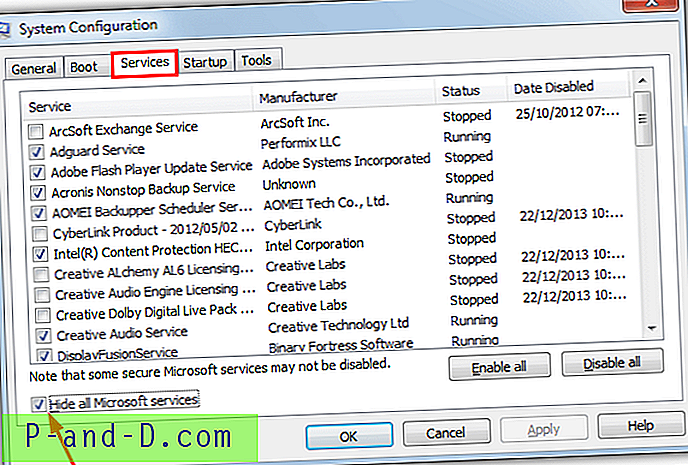
Wszystkie usługi systemowe są domyślnie wyświetlane na liście i możesz łatwo włączać i wyłączać usługi indywidualnie za pomocą pól wyboru lub wszystkich usług jednocześnie za pomocą przycisków u dołu. Możesz również posortować usługi według producenta, klikając nagłówek kolumny. Zaznacz pole „Ukryj wszystkie usługi Microsoft”, aby wyświetlić tylko usługi innych firm. Ta opcja ma jednak wadę, ponieważ inne usługi wykonane przez Microsoft, takie jak Office lub Visual Studio, również będą ukryte.
2. Zaawansowany Menedżer usług systemu Windows
SecurtiyXploded tworzy ponad dwieście narzędzi związanych z hasłami i bezpieczeństwem. Advanced Windows Service Manager to łatwy w użyciu program, który wyświetla usługi w systemie i daje podstawową kontrolę nad każdym z nich. Chociaż jest to tylko jeden plik wykonywalny, którego można używać przenośnie, musisz albo zainstalować Advanced Windows Service Manager i skopiować plik .exe z folderu Program Files, albo użyć Universal Extractor do rozpakowania instalatora.
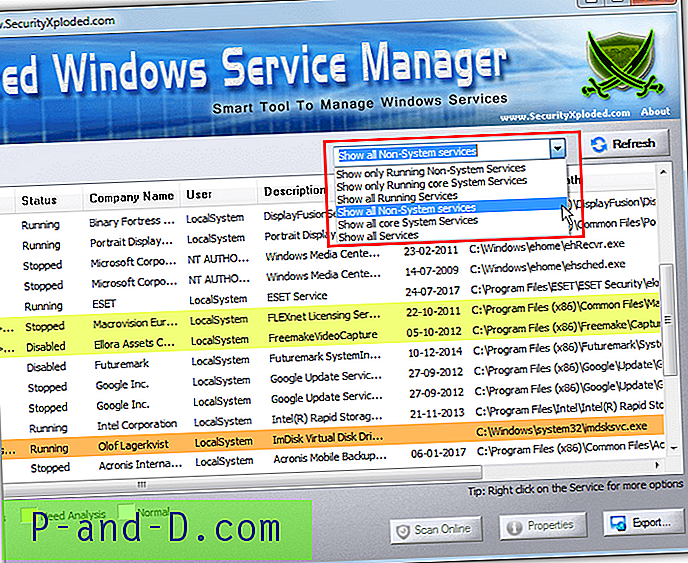
Program koncentruje się na bezpieczeństwie usług, które odbywa się za pomocą szeregu kolorów, od żółtego (wymagana analiza) do pomarańczowego (podejrzane) lub czerwonego (niebezpieczne). Domyślnie wyświetla uruchomione usługi niesystemowe, ale można to zmienić, klikając listę rozwijaną, a następnie przycisk Odśwież. Inne opcje pokazują tylko uruchomione usługi systemowe, wszystkie usługi, wszystkie uruchomione usługi, wszystkie usługi systemowe i wszystkie usługi niesystemowe. Pamiętaj, aby uruchomić Advanced Windows Service Manager jako administrator, w przeciwnym razie podczas uruchamiania pojawi się błąd.
Pobierz Advanced Windows Service Manager
3. NirSoft ServiWin
Najbardziej doświadczeni użytkownicy systemu Windows znają i kochają wiele narzędzi NirSoft. ServiWin jest kolejnym, który jest niezwykle przydatny. Oprócz usług ServiWin może także wyświetlać i zmieniać status zainstalowanych sterowników. Istnieje wersja instalatora, ale ServiWin najlepiej nadaje się jako przenośne narzędzie o wielkości około 100 KB. Pamiętaj, aby pobrać poprawną wersję 32-bitową lub 64-bitową.
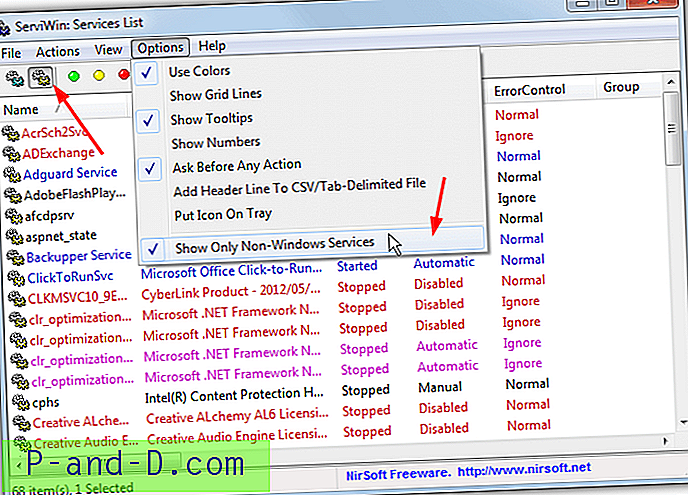
Domyślnie ServiWin pokazuje zainstalowane sterowniki w swoim oknie. Przejdź do wyświetlania usług, naciskając przycisk na pasku narzędzi lub klawisz F8. Wymienione usługi są oznaczone kolorami, aby pokazać rozpoczęty (niebieski), wyłączony (czerwony) lub automatyczny start (fioletowy). Usługę można uruchomić, zatrzymać, wstrzymać / kontynuować i ponownie uruchomić lub zmienić typ uruchamiania. Przejdź do menu Opcje i wybierz dolną opcję „Pokaż tylko usługi inne niż Windows”, aby ukryć usługi systemowe, ale pozostaw widoczne firmy zewnętrzne i inne usługi Microsoft.
Pobierz ServiWin
4. Eksplorator systemu
System Explorer jest jednym z najbardziej bogatych w funkcje i wszechstronnych zamienników Menedżera zadań Windows. Niestety wydaje się, że rozwój zatrzymał się w ciągu ostatniego roku lub dwóch. Oprócz funkcji Usługi, na którą patrzymy, System Explorer ma również okna przeglądarki sterowników, połączeń sieciowych, autouruchamiania, dezinstalatorów, WMI, bezpieczeństwa, ogólnych informacji o systemie, a nawet narzędzia do tworzenia migawek rejestru. Wersja przenośna nie jest już dostępna na oficjalnej stronie internetowej.
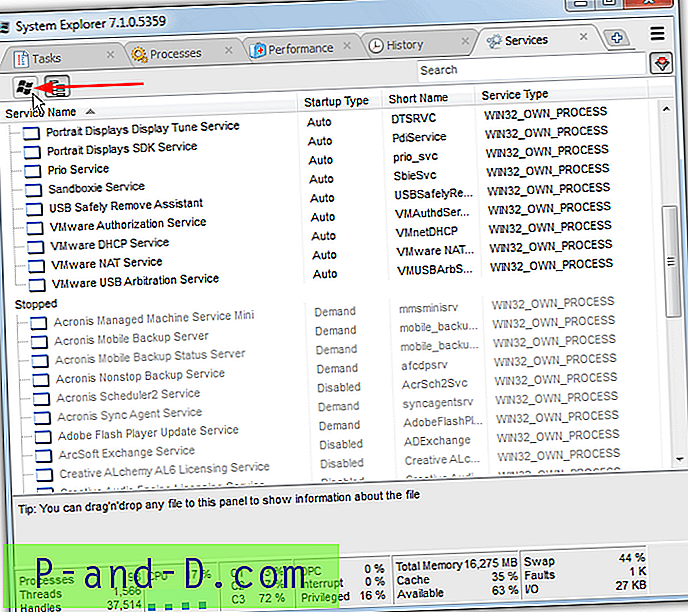
Okno Usługi można wyświetlić, dodając nową kartę lub z widoku drzewa po lewej stronie. Samo okno jest podzielone na dwa typy usług: Uruchomiony i Zatrzymany. Opcją ukrywania usług Microsoft jest przycisk logo Windows u góry, ale podobnie jak inne, ukryje wszystkie usługi przed Microsoft. Usługi można uruchamiać, zatrzymywać, zmieniać typ uruchamiania, otwierać w Regedit lub wyszukiwać online. Jedna irytacja to pasek darowizny, który pojawia się po uruchomieniu Eksploratora systemu.
Pobierz System Explorer | System Explorer Portable
5. Puran Service Manager
Oprogramowanie Puran tworzy wiele interesujących narzędzi, z których wiele jest zintegrowanych z pakietem Puran Utilities. Program Service Manager nie był aktualizowany od 2013 roku, ale jest stosunkowo prosty i łatwy w użyciu. Chociaż jest to tylko instalator instalacji, możesz rozpakować go za pomocą Universal Extractor, aby mieć własną wersję przenośną.
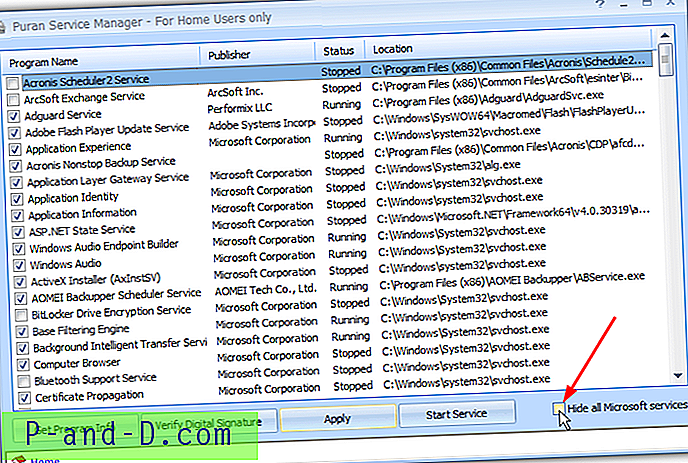
Główne okno w Puran Service Manager jest dość podobne do Msconfig z polami wyboru, aby włączyć lub wyłączyć poszczególne usługi. Jest też przycisk do uruchomienia / zatrzymania usługi i jeden do weryfikacji podpisu cyfrowego. Pole wyboru „Ukryj wszystkie usługi Microsoft” znajduje się w prawym dolnym rogu. Podobnie jak niektóre inne narzędzia tutaj ukryje wszystkie usługi Microsoft, specyficzne dla systemu Windows lub inne.
Pobierz Puran Service Manager
6. Menedżer zadań AnVir Darmowy
Podobnie jak powyżej w Eksploratorze systemu, AnVir Task Manager to kolejna zamiennik Menedżera zadań Windows, który zawiera funkcje i funkcje. Ten program ma kilka dość zaawansowanych funkcji i być może jest skierowany bardziej do doświadczonych użytkowników. Chociaż istnieje płatna wersja AnVir, istnieje również wersja bezpłatna, która jest również dostępna w wersji przenośnej. Należy pamiętać, że niektóre oprogramowanie zabezpieczające nie lubi AnVir i nieprawidłowo sklasyfikuje pliki wykonywalne jako podejrzane.
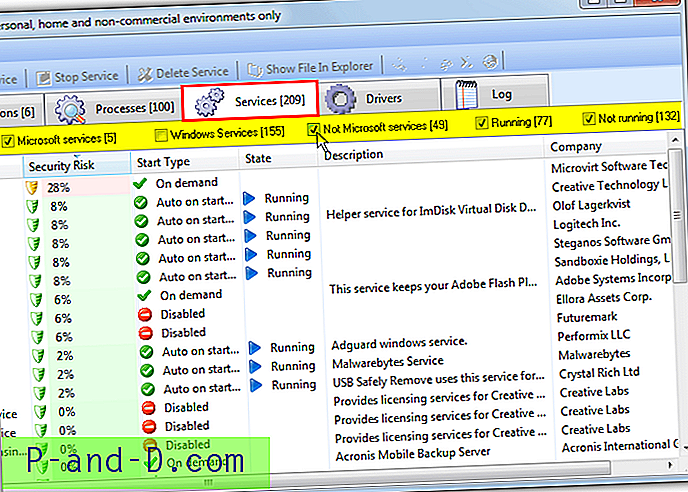
Na karcie Usługi dostępne są opcje uruchamiania, zatrzymywania, zmiany typu uruchamiania i usuwania usługi, a także wyszukiwanie online i pokazanie potencjalnego zagrożenia bezpieczeństwa usługi. Opcje filtrowania u góry są bardzo przydatne, ponieważ pozwalają selektywnie ukrywać tylko usługi Windows i / lub inne usługi Microsoft. Zaznacz pole, aby wyświetlić typ usługi i odznacz, aby ukryć. Dwukrotne kliknięcie usługi otwiera dolny panel z całą masą dodatkowych informacji.
Pobierz AnVir Task Manager
7. Optymalizator usług komputerowych
Optymalizator usług PC różni się nieco od innych narzędzi tutaj. Jego głównym celem jest optymalizacja komputera poprzez wyłączenie niepotrzebnych usług. Można to zrobić za pomocą automatycznego dostrajania, ręcznego dostrajania, trybu specyficznego dla gry oraz poprzez profile usług tworzone przez użytkowników. Chociaż możesz uznać te funkcje za przydatne, ale dla celów tego artykułu bardziej interesuje nas funkcja Menedżera usług.
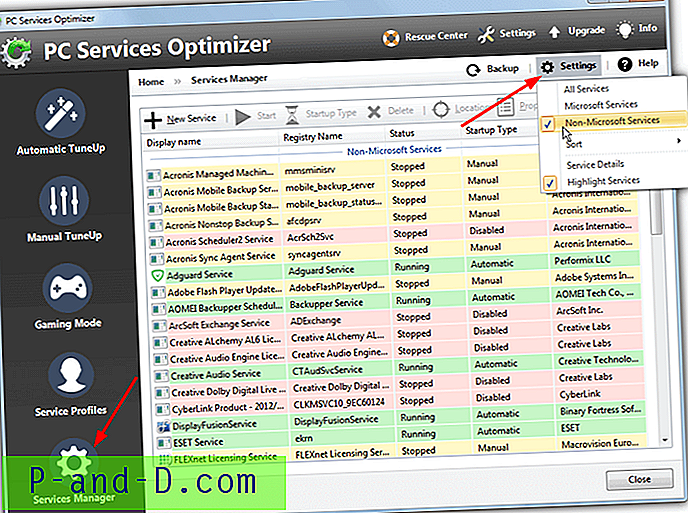
Menedżer usług umożliwia uruchamianie, zatrzymywanie, zmianę typu uruchamiania, usuwanie, a nawet tworzenie nowej usługi. Istnieje również opcja wykonania kopii zapasowej wszystkich ustawień usługi przed zmianą czegokolwiek. Domyślnie wszystkie usługi są wymienione, ale oddzielone jako Microsoft i inne niż Microsoft. Aby całkowicie ukryć usługi Microsoft, kliknij przycisk Ustawienia i wybierz „Usługi inne niż Microsoft”. Optymalizator usług PC ma ten sam problem co Msconfig, ponieważ wszystkie usługi Microsoft są ukryte, niezależnie od tego, czy są to usługi Windows, czy oprogramowanie Microsoft innych firm.
Pobierz Optymalizator usług PC





